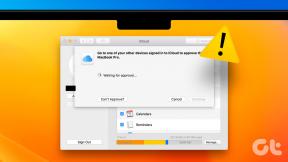जब आप किसी शेड्यूल किए गए कार्य का उपयोग करके काम करते हैं तो उसका ट्रैक कैसे रखें
अनेक वस्तुओं का संग्रह / / February 11, 2022
दिन के दौरान, मैं एक वेब डेवलपर के रूप में काम करता हूं। भुगतान पाने के लिए मुझे एक टाइम-शीट पूरी करनी होगी। कुछ हफ़्ते मैं शुक्रवार को पहुँचूँगा और महसूस करूँगा, “अरे! मैं अपना टाइम-शीट भरना भूल गया था, और मुझे याद नहीं है कि मैंने इस सप्ताह कौन से घंटे किए थे! " मुझे यकीन है कि मेरे जैसे कार्यालय जाने वाले इस स्थिति से संबंधित हो सकते हैं। 🙂
इस गाइड में मैं आपको दिखाऊंगा कि मैंने इस समस्या का समाधान कैसे किया, a. बनाकर निर्धारित कार्य वह दिनांक और समय लॉग करेगा जब I लॉग इन करें या लॉक मेरा कंप्यूटर। यह हर दिन कंप्यूटर के सामने बिताए गए समय को सटीक रूप से ट्रैक करने के लिए घर से काम करने वालों (जैसे इस साइट के संपादक) सहित हर किसी की मदद कर सकता है। चाल है केवल विंडोज़.
भाग एक: स्क्रिप्ट बनाना
स्टेप 1। एक फोल्डर बनाएं।
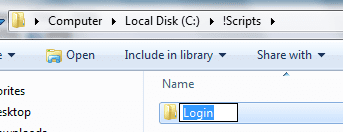
चरण दो। उस फोल्डर में एक नई टेक्स्ट फाइल बनाएं और उसे नाम दें लॉगिन.बट.
ऐसा करने के लिए फोल्डर में एक खाली जगह को राइट करें और चुनें नया -> टेक्स्ट दस्तावेज़.
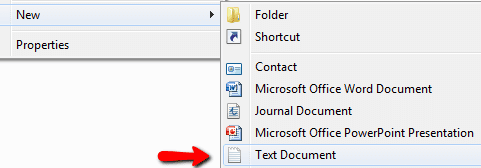
नाम दें लॉगिन.बट. (सुनिश्चित करें कि इसका नाम login.bat.txt नहीं है)

चरण 3। टेक्स्ट फ़ाइल खोलें और उसमें निम्न कोड कॉपी और पेस्ट करें।
@गूंज बंद
डेटकोड सेट करें =% तिथि: ~-4% -% तिथि: ~ 7,2% -% तिथि: ~ 4,2%% समय: ~ 0,2%:% समय: ~ 3,2%:% समय: ~ 6,2%
अगर "% 1"=="i" इको% datecode% - लॉग इन >> C:\!Scripts\Login\login.txt
अगर "% 1"=="o" इको %डेटकोड% - लॉक किया गया कंप्यूटर >> C:\!Scripts\Login\login.txt
बचाओ!
महत्वपूर्ण लेख: यदि आप चाहते हैं कि आपकी लॉग फ़ाइल मेरे से कहीं अलग दिखाई दे, तो सुनिश्चित करें कि आपने स्क्रिप्ट में पथ को अपडेट किया है।
भाग दो: लॉगिन कार्य बनाना
स्टेप 1। खुला हुआ कार्य अनुसूचक, स्टार्ट -> रन पर जाकर (जीत + आर) और टाइपिंग टास्कचडी.एमएससी दिखाई देने वाले प्रॉम्प्ट में।

चरण दो। चुनते हैं टास्क बनाएं… दाहिनी ओर की क्रियाओं से।
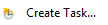
चरण 3। एक कार्य नाम दर्ज करें जैसे लॉग इन करने की तारीख और समय.
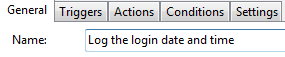
चरण 4। पर क्लिक करें ट्रिगर्स टैब और एक नया ट्रिगर जोड़ें। चुनते हैं:
- कार्य प्रारंभ करें: लॉग ऑन पर
- विशिष्ट उपयोगकर्ता: यह आपका विंडोज अकाउंट होना चाहिए

क्लिक ठीक है ट्रिगर जोड़ने के लिए।
चरण 5. इस समय को छोड़कर एक और ट्रिगर जोड़ें चुनें कार्य प्रारंभ करें: कार्य केंद्र पर अनलॉक.

क्लिक ठीक है ट्रिगर जोड़ने के लिए।
चरण 6. पर क्लिक करें कार्रवाई टैब। एक नई क्रिया जोड़ें और इसे तर्क के साथ अपनी लॉगिन स्क्रिप्ट पर इंगित करें मैं.
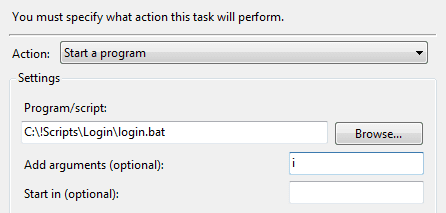
क्लिक ठीक है क्रिया जोड़ने के लिए।
चरण 7. (वैकल्पिक - केवल तभी आवश्यक है जब आप लैपटॉप का उपयोग कर रहे हों) पर क्लिक करें शर्तेँ टैब करें और उस बॉक्स को अनचेक करें जो कहता है कार्य तभी प्रारंभ करें जब कंप्यूटर एसी पावर पर हो.

पर क्लिक करें ठीक है कार्य बनाने के लिए।
भाग तीन: लॉक कार्य बनाना
स्टेप 1। में कार्य अनुसूचक, चुनते हैं टास्क बनाएं… दाहिनी ओर की क्रियाओं से।
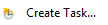
चरण दो। एक कार्य नाम दर्ज करें जैसे लॉक की तारीख और समय लॉग करें.

चरण 3। पर क्लिक करें ट्रिगर्स टैब और एक नया ट्रिगर जोड़ें। चुनते हैं:
- कार्य प्रारंभ करें: वर्कस्टेशन लॉक पर
- विशिष्ट उपयोगकर्ता: यह आपका विंडोज अकाउंट होना चाहिए

क्लिक ठीक है ट्रिगर जोड़ने के लिए।
चरण 4। पर क्लिक करें कार्रवाई टैब। एक नई क्रिया जोड़ें और इसे तर्क के साथ अपनी लॉगिन स्क्रिप्ट पर इंगित करें हे.

क्लिक ठीक है क्रिया जोड़ने के लिए।
चरण 5. (वैकल्पिक - केवल तभी आवश्यक है जब आप लैपटॉप का उपयोग कर रहे हों) पर क्लिक करें शर्तेँ टैब करें और उस बॉक्स को अनचेक करें जो कहता है कार्य तभी प्रारंभ करें जब कंप्यूटर एसी पावर पर हो.

पर क्लिक करें ठीक है कार्य बनाने के लिए।
भाग चार: परीक्षण करना कि सब कुछ अपेक्षा के अनुरूप काम कर रहा है
आपका काम अब पूरा हो गया है। आपको बस यह जांचने की जरूरत है कि सब कुछ उम्मीद के मुताबिक काम कर रहा है। बस अपने कंप्यूटर को हिट करके लॉक करें जीत + एल और वापस लॉग इन करें। यदि आपने निर्देशों का ठीक से पालन किया है, तो अब आपके पास अपनी स्क्रिप्ट के समान फ़ोल्डर में login.txt नामक एक फ़ाइल होनी चाहिए। हर बार जब आप अपने कंप्यूटर से लॉग इन और आउट करते हैं तो इस फ़ाइल में एक लॉग होना चाहिए।
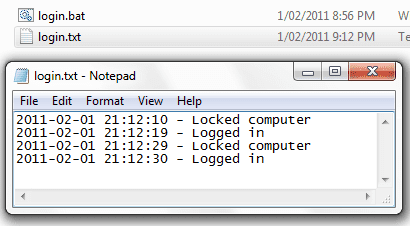
अंत में, यदि आप इस लॉग फ़ाइल को शीघ्रता से एक्सेस करने में सक्षम होना चाहते हैं, तो आप हमारे गाइड का अनुसरण करना चाह सकते हैं विंडोज़ में लगभग कुछ भी जल्दी से लॉन्च करने के लिए कीवर्ड का उपयोग कैसे करें.
अंतिम बार 07 फरवरी, 2022 को अपडेट किया गया
उपरोक्त लेख में सहबद्ध लिंक हो सकते हैं जो गाइडिंग टेक का समर्थन करने में मदद करते हैं। हालांकि, यह हमारी संपादकीय अखंडता को प्रभावित नहीं करता है। सामग्री निष्पक्ष और प्रामाणिक रहती है।